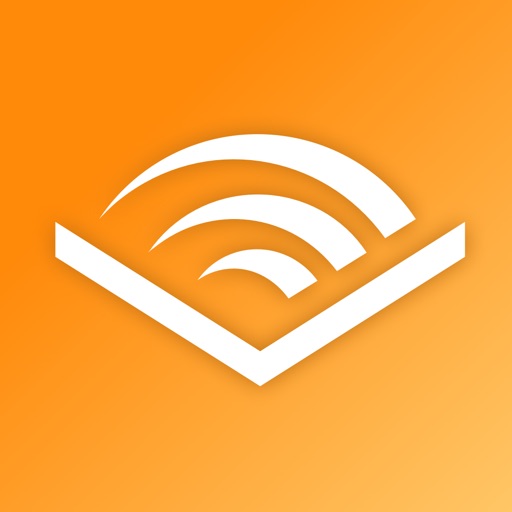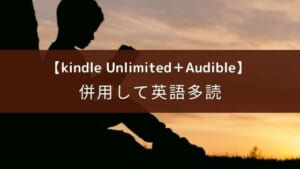Audibleを使うならアプリは導入したほうがいい?
アプリを使うと何が出来るの?
こういった疑問にお答えします。
結論から言うとアプリは使ったほうがいいです。
webサイトからでも探して再生することは可能ですが、アプリを使えばオフライン再生などが可能になるからです。
そこで、この記事ではアプリで出来ることとその使い方や注意点などを紹介します。
目次
Audibleアプリの使い方【アプリだからこそ出来ること】
アプリだから出来ることは以下の通りです。
- オフライン再生
- プレーヤーの設定
- 付属資料の閲覧(PCサイトからも可能)
- ボタン無し操作
- スリープタイマー
アプリを入れれば使い勝手がすごく良くなるのでいれたほうが良いですよ。
オフライン再生の方法【ライブラリに追加・削除】
ライブラリーに追加して再生しようとすれば、端末にオーディオブックがダウンロードされます。
端末にダウンロードされたオーディオブックはライブラリーからいつでもオフライン再生可能です。
- webサイトまたはアプリ上からオーディオブックを探す
- ライブラリーに追加
- ライブラリーから再生またはダウンロードをタップ

あとは普通にライブラリーから再生すればOKです。
- ライブラリーで作品の「…」をタップ
- 端末から削除
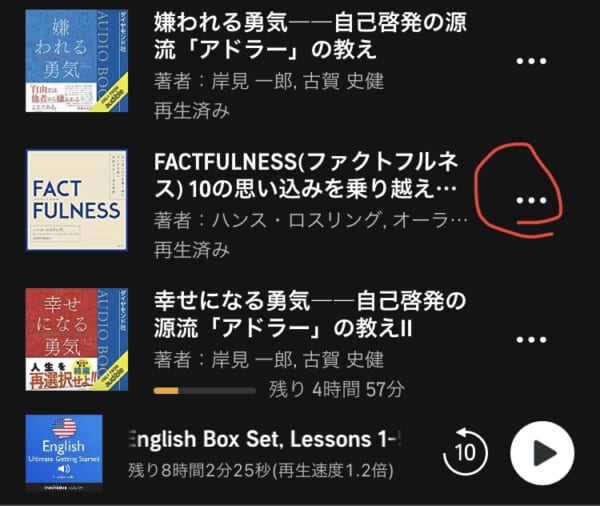
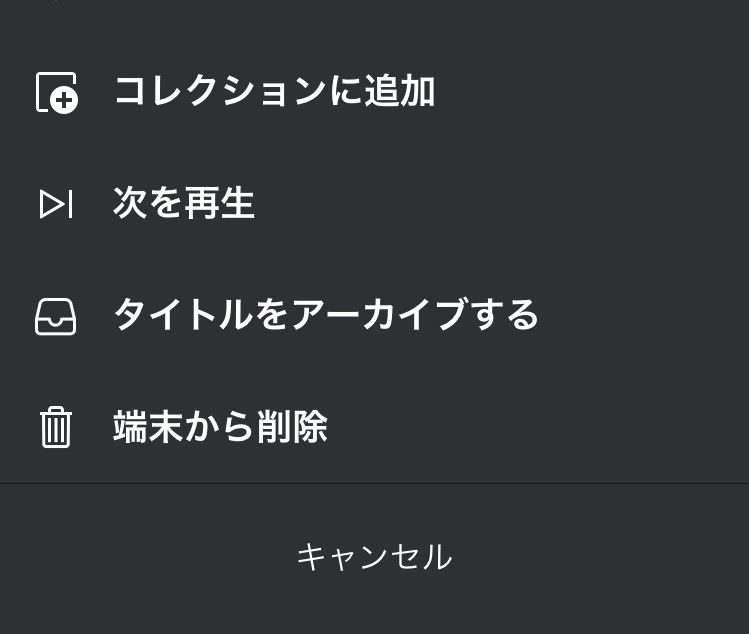
- ライブラリーで作品の「…」をタップ
- ライブラリーから削除
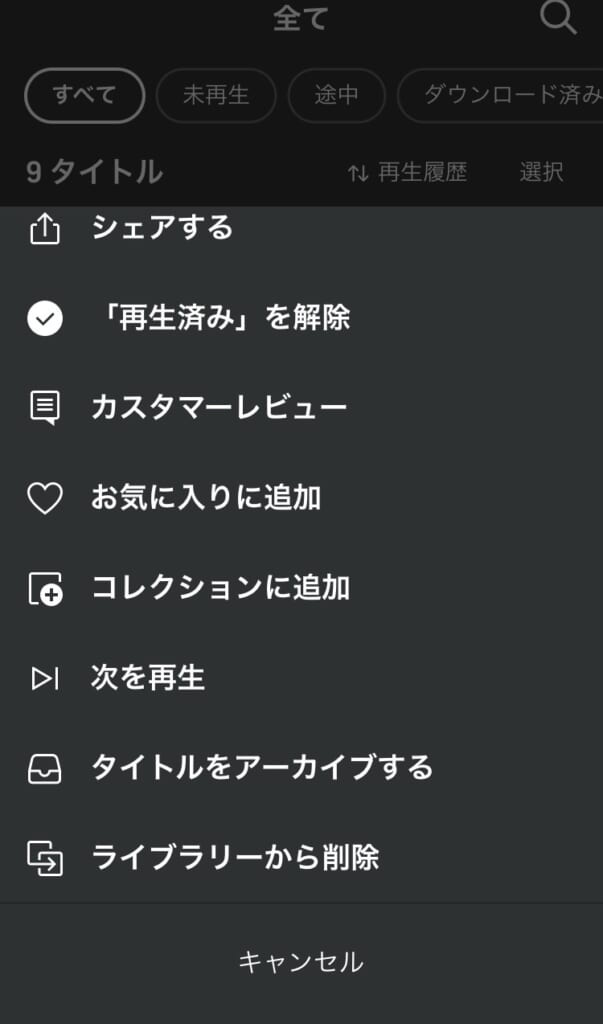
プレーヤーの設定
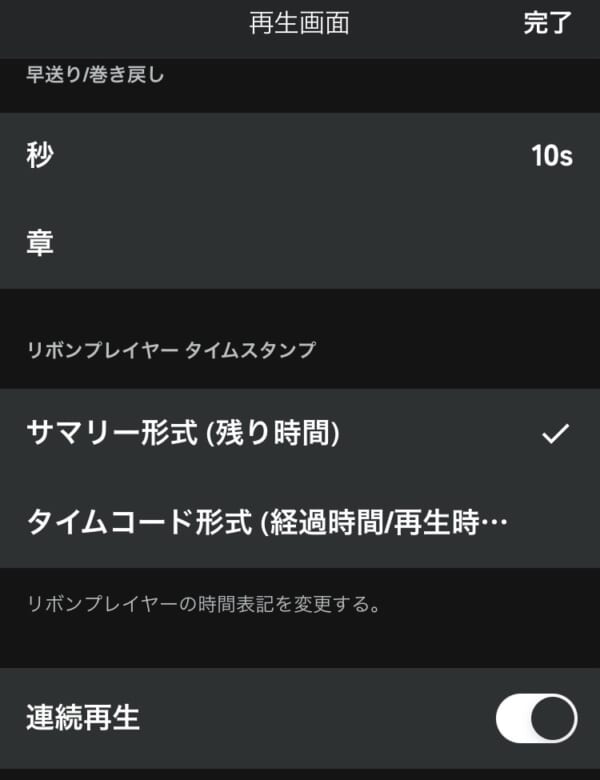
以下のようなことが設定できます。
- 早送り・巻き戻しの設定(秒数・章ごと)
- リボンプレイヤータイムスタンプ(残り時間を表示or経過時間)
- 連続再生(自動で次のタイトルやエピソードを再生するかどうか
- 自動ロック不可
- 再生位置の同期(デバイス間で再生位置を同期する)
語学学習では早送り・巻き戻しの設定は重要です。
- オーディオブック画面の右上のアイコンをタップ
- プレーヤー設定をタップ
付属資料の閲覧(PCサイトからも可能)
オーディオブックによっては添付資料がついてるものがあります。
付属される資料の中には、本の内容がそのまま閲覧できるものもあります。
語学学習にAudibleを使う場合は、そういうものを選べばスクリプト付で学ぶことも可能です。
- オーディオブック画面の右上のアイコンをタップ
- 付属資料・PDF
ボタン無し操作
ボタン無し操作の画面を表示しておけばスワイプとタップだけで操作可能になります。
- オーディオブック画面の右上のアイコンをタップ
- ボタン無し操作をタップ
スリープタイマー
オーディオブックの再生を停止するまでのタイマーを設定することが出来ます。
寝る前に利用したり、運動や休憩の決まった時間だけ再生するという使い方が可能です。
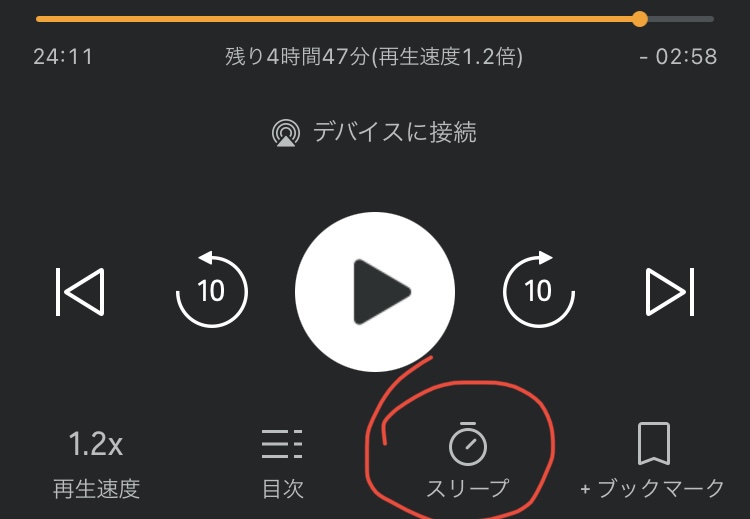
- 再生画面の「スリープ」をタップ
- 時間を決める
Audibleアプリの注意点【買えない・落ちる・退会休会】
以下のような注意点があります。
- アプリからはオーディオブックが買えない
- アプリからは退会・休会できない
アプリの利用を否定するようなものじゃないですが、知っておけば対応しやすいです。
Audibleアプリの使い方【アプリだからこそ出来ること】
アプリを利用するまでの流れ
アプリからはオーディオブックが買えない
聴き放題対象のオーディオブックはアプリからライブラリーに追加したり、ストリーミング再生可能です。
しかし、聞き放題対象外のオーディオブックを購入したり、コインと交換したりすることは出来ません。
アプリからは退会・休会できない
退会・休会はPCサイトからしかできません。
スマホやタブレットから退会するならPCサイト表示にする必要があります。
Audibleアプリを利用するまでの手順
以下の通りです。
- Audibleに登録
- アプリをダウンロード
- アプリを起動してサインイン
- コンテンツを探す
- ライブラリーに追加して再生
Audibleに登録して、アプリをダウンロードしたらオーディオブックを探して再生するだけです。
特に難しいことはありません。
登録もAmazonのアカウントを持っていればすぐに終わります。
Audibleに登録してない方はまずは登録してみてください。
まとめ:Audibleのアプリは使ったほうがいい
Audibleを利用するデメリットは無いのでとりあえずアプリは入れたほうがいいですよ。
趣味で聴く場合も語学学習やビジネス書で自己投資する場合もアプリは活躍します。
Audibleを使う際は専用アプリを利用してください。